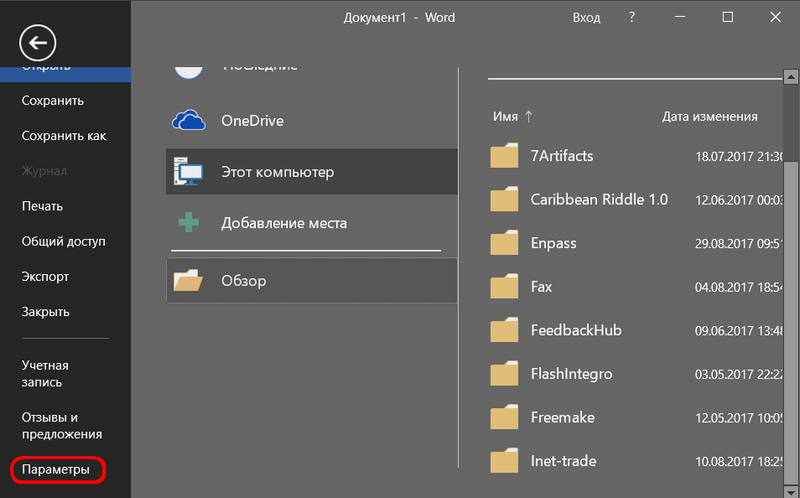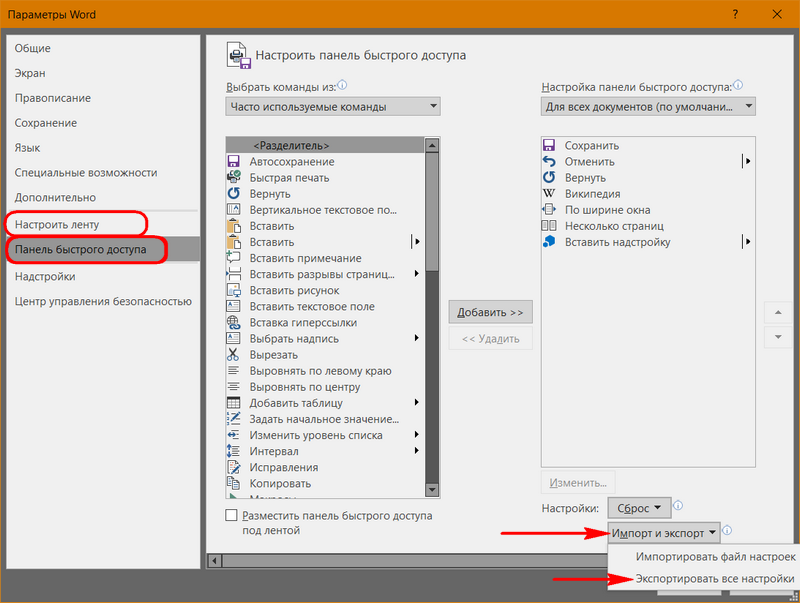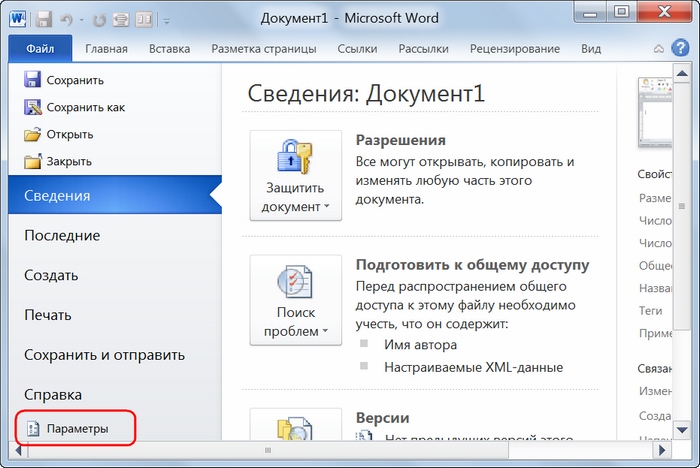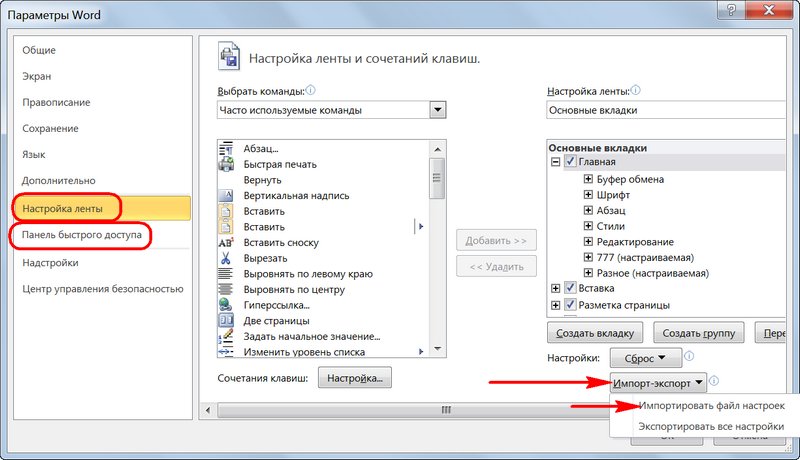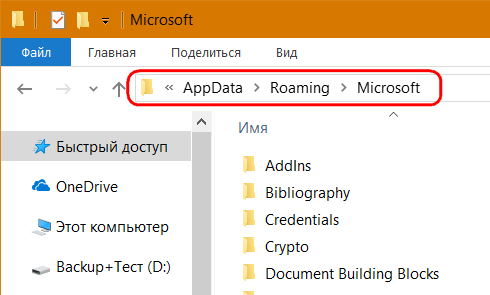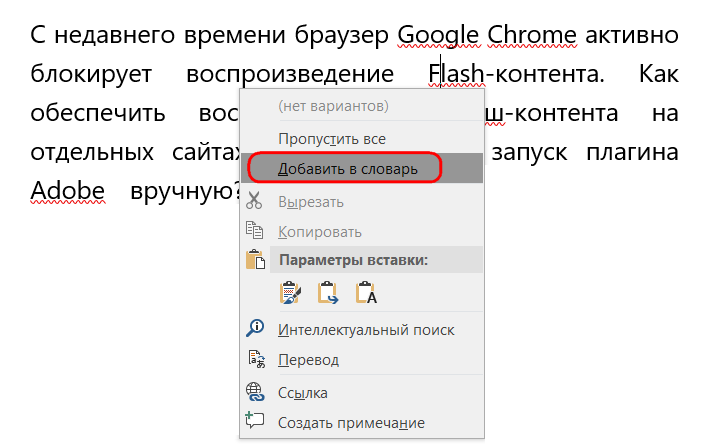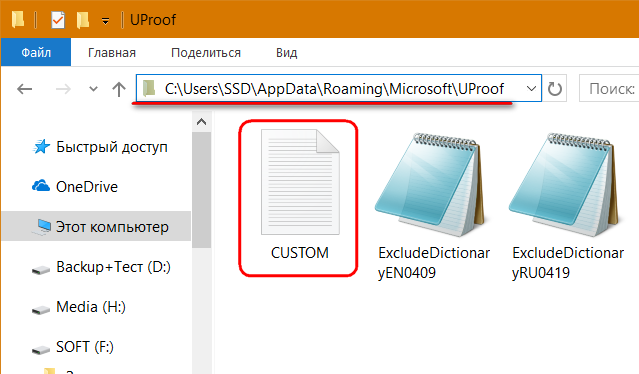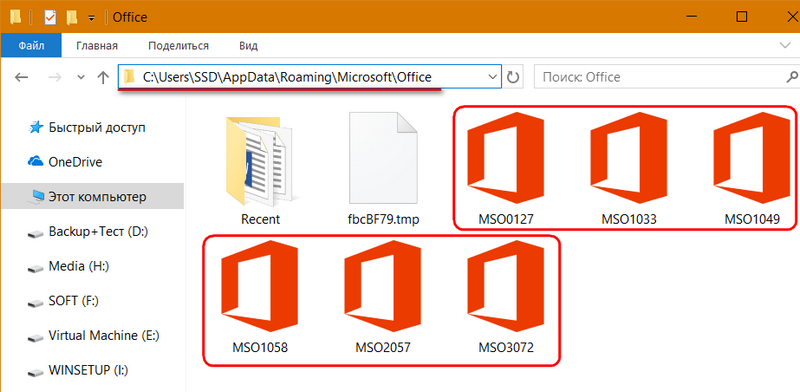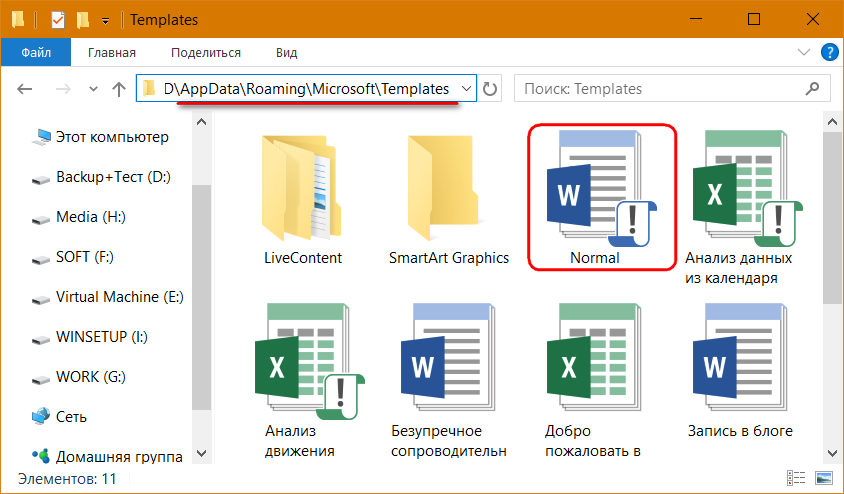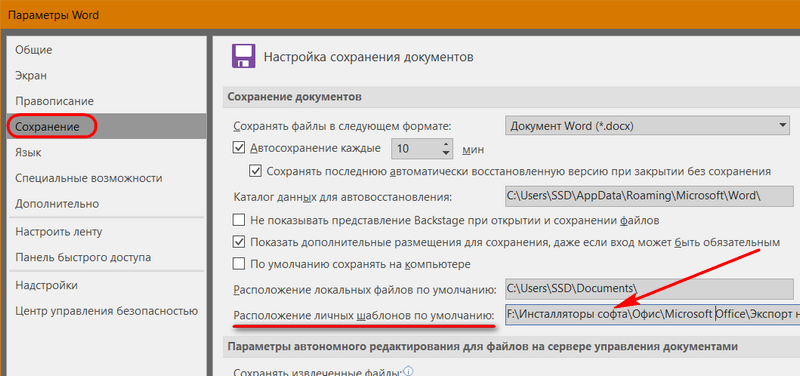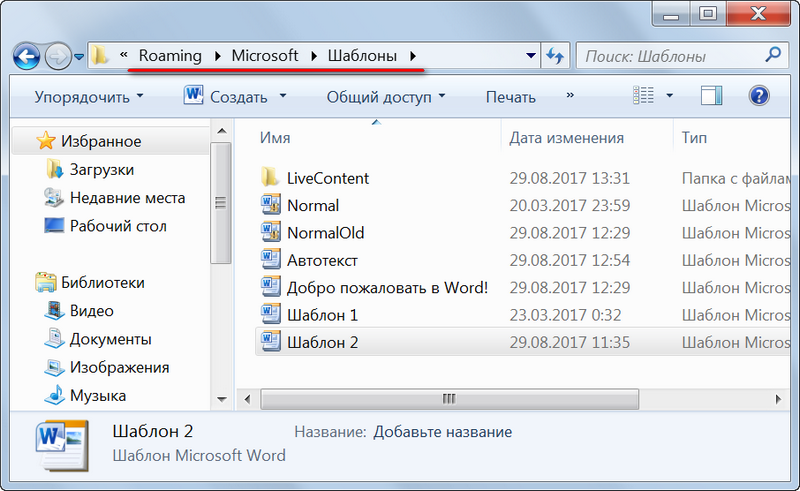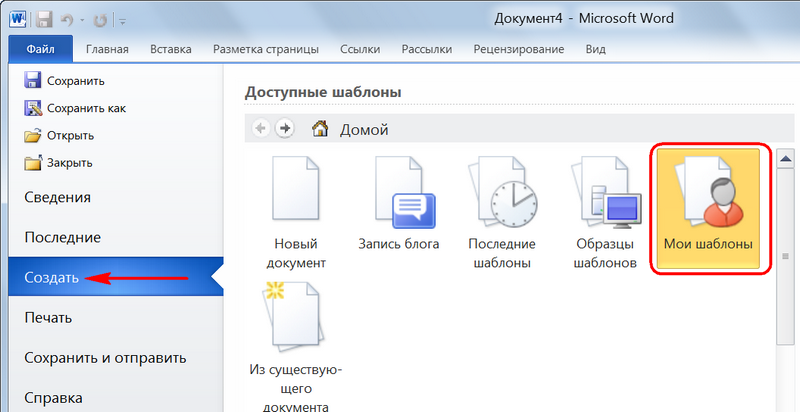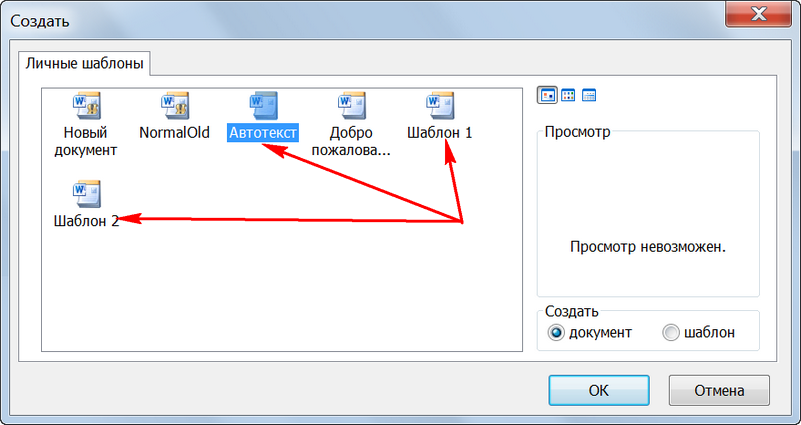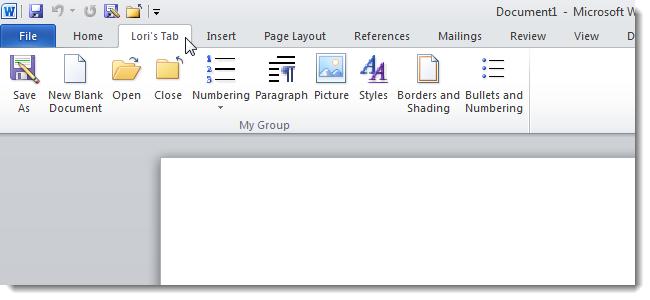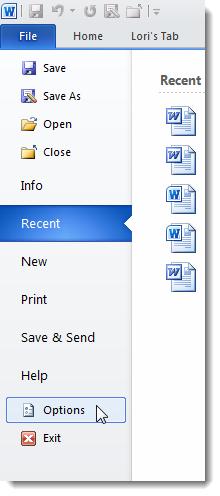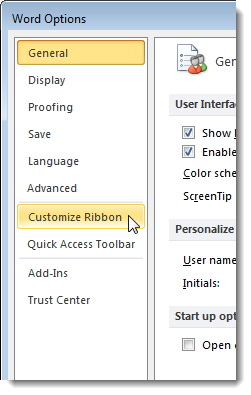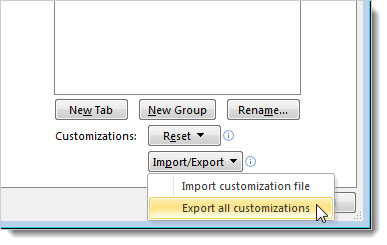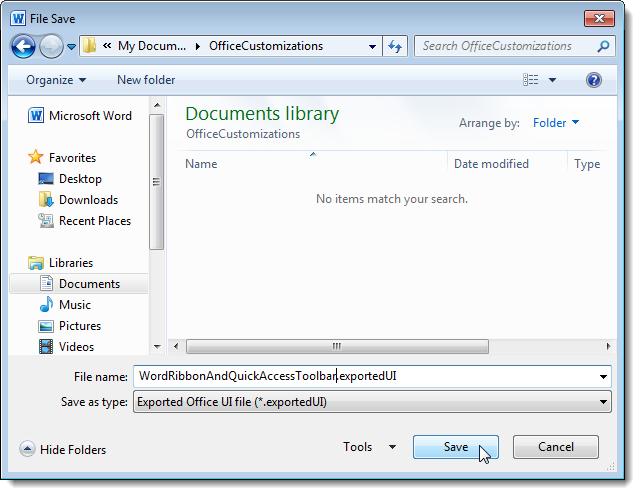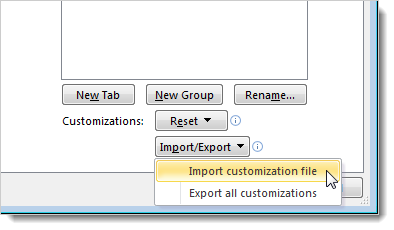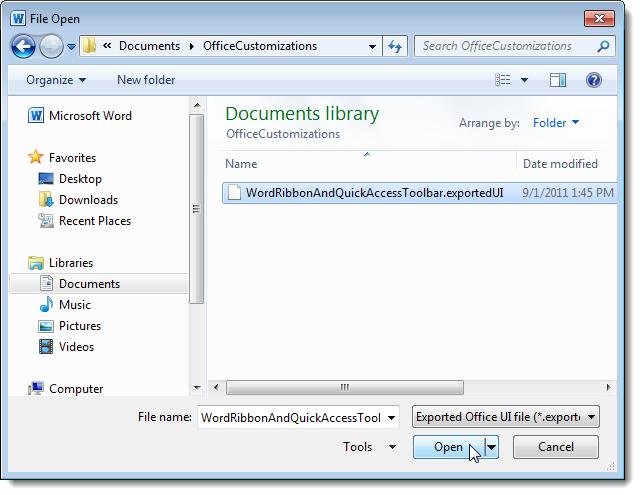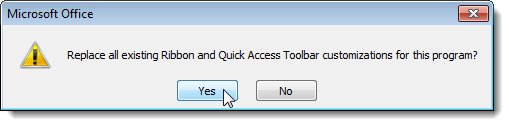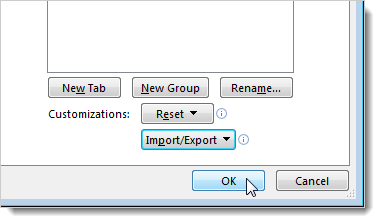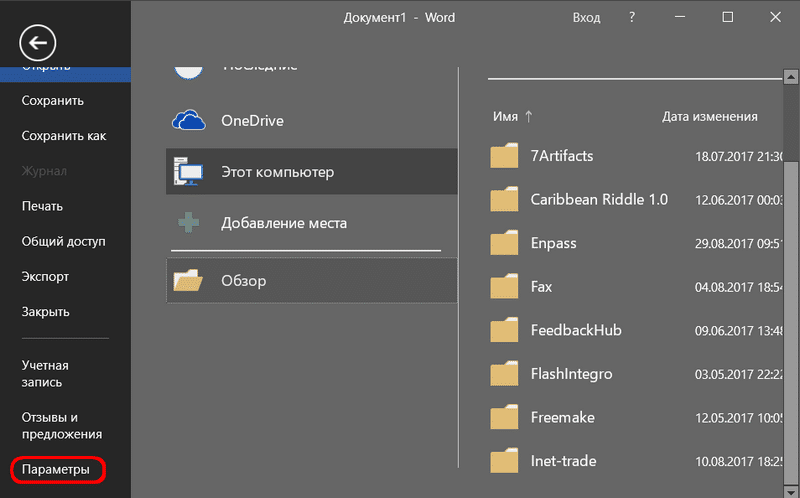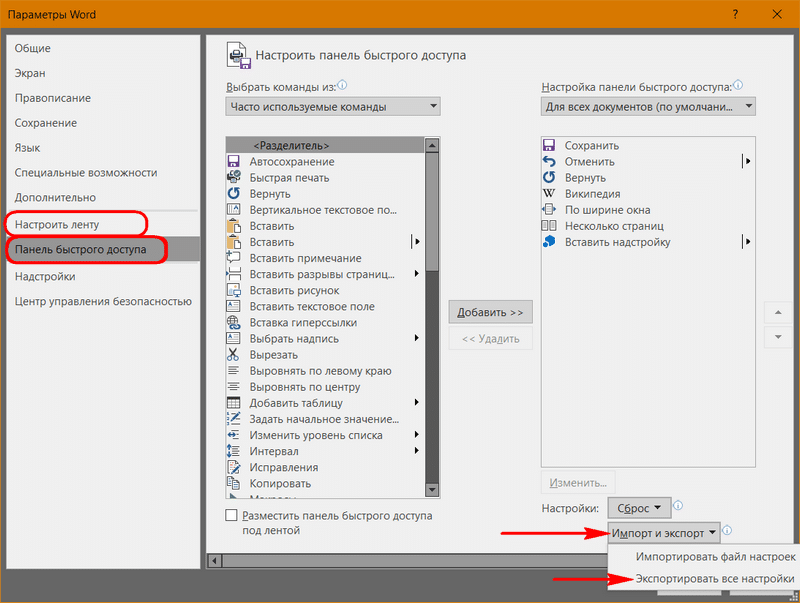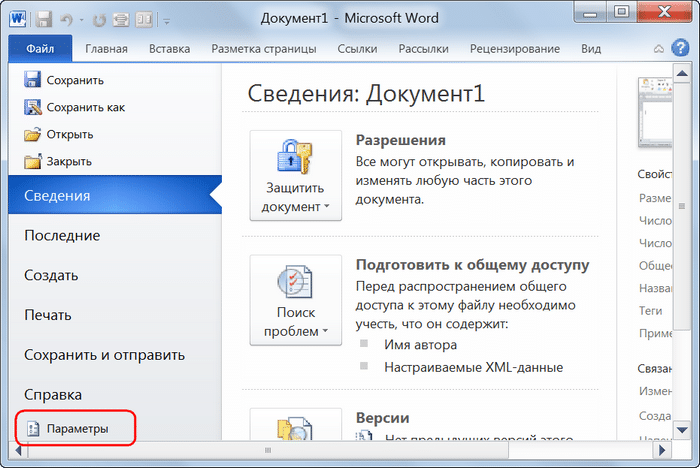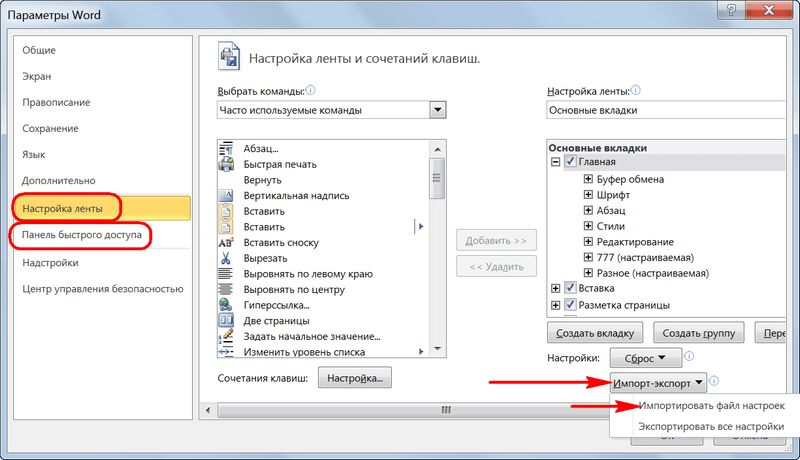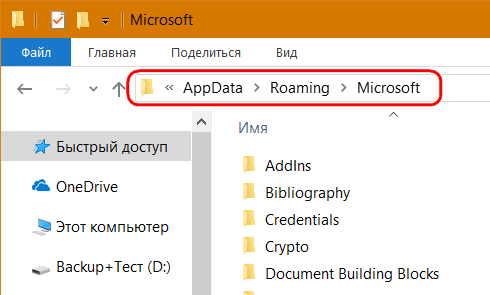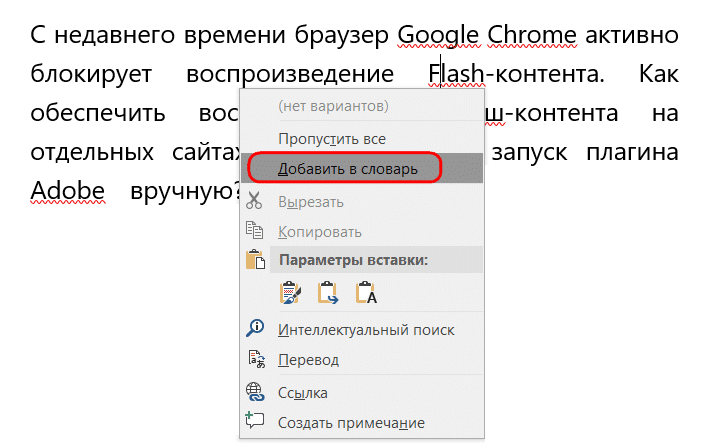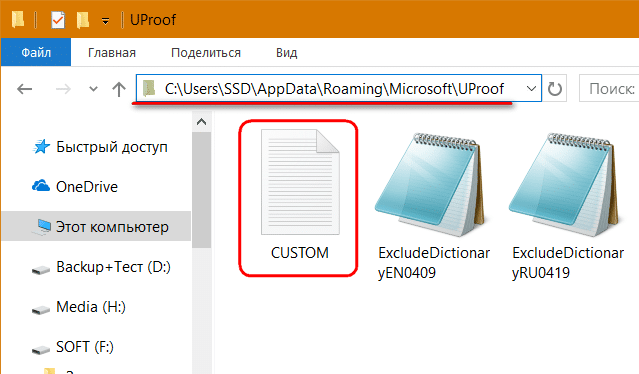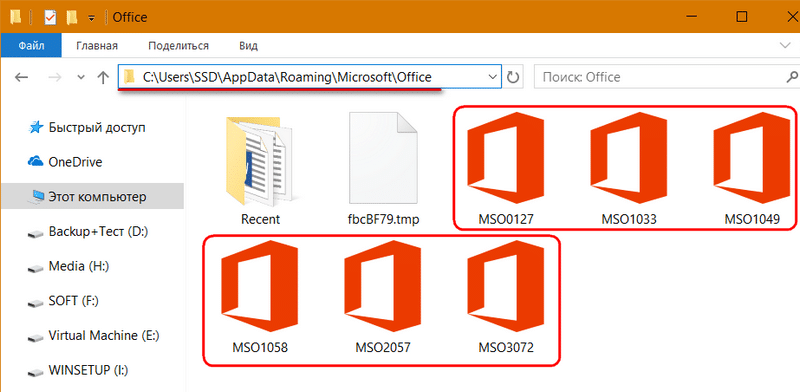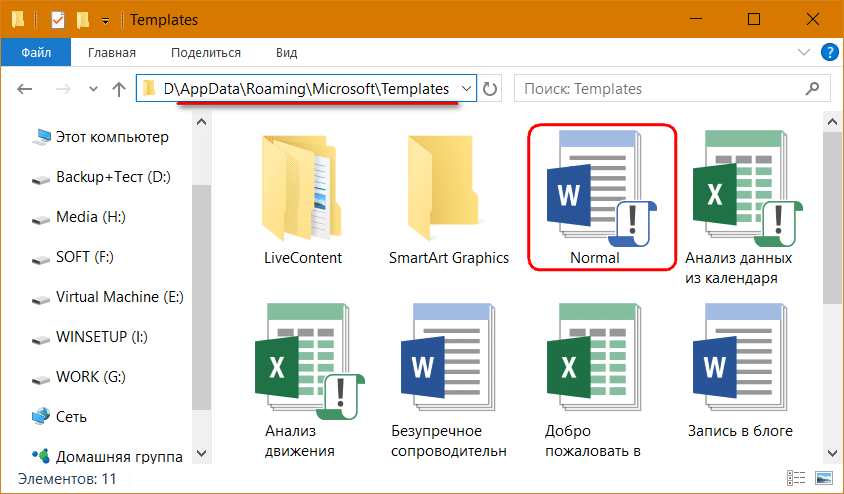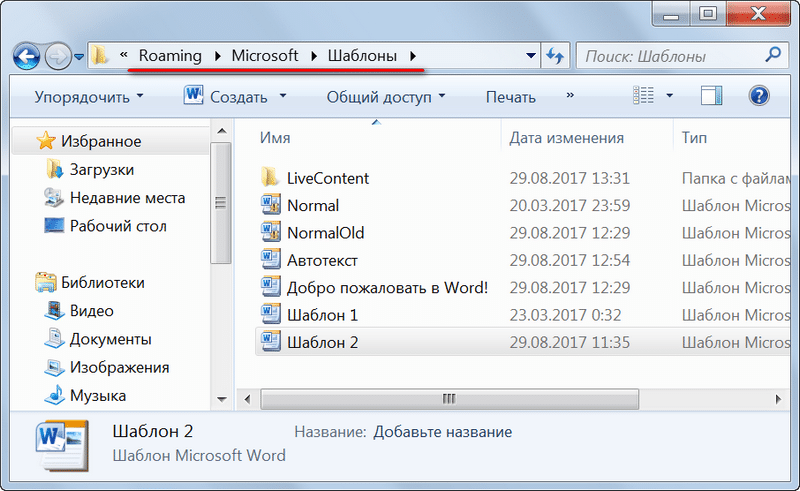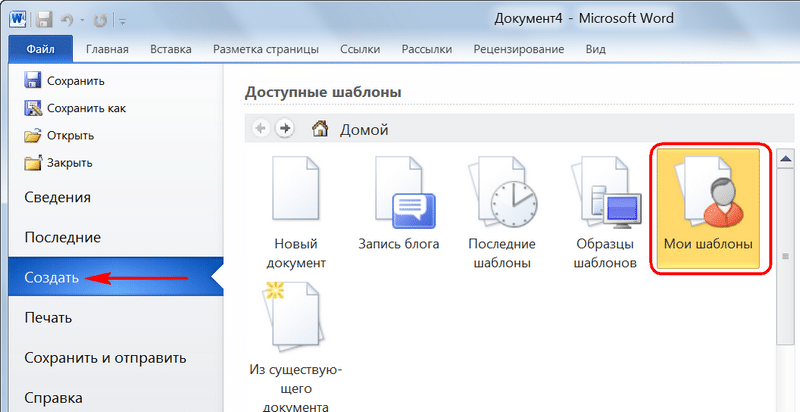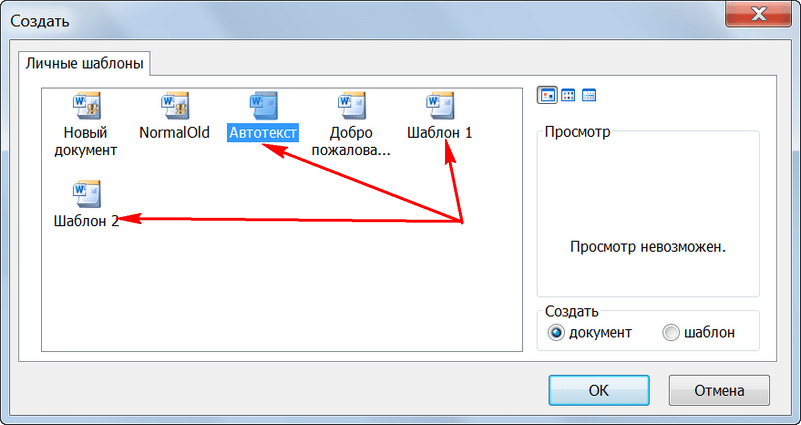Юзабилити, функциональность и настраиваемость – основные преимущества текстового редактора Word от софтверного гиганта Microsoft. Чтобы сделать работу с документами максимально удобной, можно персонализировать ленту меню и панель быстрого доступа, создать свои шаблоны и коллекции стилей форматирования, сформировать свой словарь терминов и т.п. Однако при переустановке Windows или переходе на другой компьютер с частью нажитого добра придётся прощаться.
Столь сложный инструмент, как редактор Word, внутри интерфейса предусматривает лишь экспорт настроенной ленты меню и панели быстрого доступа. Благо, есть способы ручного переноса всех остальных данных. Рассмотрим эти способы для среды Windows.
Описываемые ниже инструкции подходят для Word 2010, 2013, 2016.
1. Лента меню и панель быстрого доступа
Экспорт ленты меню и размещающейся над или под ней панели с кнопками часто используемых функций — это, как упоминалось, единственное, что можно без лишних танцев с бубном извлечь, а затем внедрить в программу, когда та будет установлена уже в среде другой Windows. В меню «Файл» кликаем «Параметры».
Если в новую среду необходимо перенести одну лишь панель быстрого доступа, в левой колонке выбираем её вкладку. А чтобы перенести и панель, и изменённую под свои предпочтения ленту меню, выбираем вкладку «Настроить ленту». Далее в любом из случаев жмём «Импорт-экспорт» и выбираем, соответственно, экспортирование настроек.
Затем указываем путь создания файла с расширением «.exportedUI». Этот файл храним на отличных от С дисках, помещаем на флешку, загружаем в «облако» или используем любой другой способ переноса данных на другой компьютер. В переустановленной системе или на новом устройстве для импорта настроек снова открываем параметры программы.
И импортируем файл с расширением «.exportedUI».
***
Дальнейшие действия предполагают ручной перенос рабочих данных Word, потому текстовый редактор, соответственно, должен быть закрыт. Как добраться к этим данным? Проще всего клавишами Win+R вызвать команду «Выполнить» и ввести:
appdata
После нажатия Enter откроется каталог хранения настроек программ пользовательского профиля «AppData». В нём нам понадобится папка «Roaming», а в ней – подпапка «Microsoft». Все дальнейшие операции будут проводится именно здесь.
2. Пользовательский словарь
Когда мы отдельные слова добавляем в словарь с помощью опции в контекстном меню редактора,
они, естественно, не пополняют словарный запас предустановок Word, а хранятся в отдельном файле Custom.dic. И чтобы на новой Windows при проверке правописания не отвлекаться на формирование своего словаря по новой, его можно перенести. Заходим в папку «UProof», копируем файл Custom.dic в надёжное место и храним его.
В новой среде компьютера открываем эту же папку и переносим сохранённый Custom.dic с заменой исходной редакции.
3. Параметры автозамены
Настроенные нами внутри интерфейса Word параметры автозамены хранятся в файлах с расширением «.acl». Чтобы их перенести в новую Windows, в папке «Microsoft» открываем подпапку «Office» и копируем в подготовленное место все файлы с этим расширением.
В новой операционной системе, соответственно, возвращаем их назад с заменой исходных редакций.
4. Шаблоны
Настроенный шаблон по умолчанию (открывающийся как любой новый документ) со своей темой оформления, коллекцией стилей форматирования, макетом, колонтитулами, подложкой и прочими индивидуальными вещами также можно перенести в другую среду Windows. В папке «Microsoft» открываем подпапку «Templates» (в Word 2010 эта папка имеет русскоязычное название «Шаблоны») и делаем резервную копию хранящегося там файла Normal.dotm.
В новой среде этот файл возвращаем на место с заменой исходной редакции.
Word предусматривает работу и с другими настраиваемыми образцами документов – личными шаблонами. Их местом хранения по умолчанию в Word 2013 и 2016 значится системная папка «Документы». Следовательно, оттуда шаблоны необходимо переместить на время переустановки Windows, а затем вернуть назад. Или поступить по-другому: в самих настройках редактора прописать путь текущего расположения шаблонов.
В Word 2010 любые отличные от Normal.dotm шаблоны – хоть перенесённые с других компьютеров, хоть сохранённые в процессе работы на текущем устройстве – можно сделать доступными для выбора внутри интерфейса редактора. Для этого их нужно поместить в подпапку «Шаблоны» внутри папки «Microsoft».
Для их задействования при создании нового документа в интерфейсе Word 2010 выбираем «Мои шаблоны».
И указываем нужный шаблон, ориентируясь на его название.
Загрузка…
Microsoft Office 2010 позволяет настроить Ленту и Панель быстрого доступа так, как Вам это необходимо, легко собрав все часто используемые команды в одном месте. Так же легко сделать резервное копирование настроенной Ленты и Панели быстрого доступа.
Мы уже показали, как сделать вкладку с пользовательскими настройками в приложениях Office 2010. Сейчас мы покажем, как Вы можете сохранить настройки Ленты и Панели быстрого доступа в файл, который в дальнейшем можно будет перенести в Office 2010 на любом другом компьютере.
Вы можете сохранять настройки Ленты и Панели быстрого доступа только по отдельности для каждого приложения Office 2010. В этом примере мы сохраняем настройки для Word. Эта же последовательность действий работает для любого другого приложения Office.
Первым делом, мы выгрузим настроенную Ленту и Панель быстрого доступа в файл. В Word 2010 (или другом приложении Office) откройте вкладку File (Файл) и нажмите Options (Параметры).
В левой части диалогового окна Word Options (Параметры Word) нажмите Customize Ribbon (Настроить ленту).
В этом меню Вы также можете выбрать Quick Access Toolbar (Панель быстрого доступа). Вы можете экспортировать настройки через любой из этих двух разделов, в любом случае сохранятся настройки, как для Ленты, так и для Панели быстрого доступа.
В нижнем правом углу окна Customize Ribbon (Настроить ленту) есть два выпадающих списка. Нажмите выпадающий список Import/Export (Импорт и экспорт) и выберите Export all customizations (Экспортировать все настройки).
В диалоговом окне File Save (Сохранение файла) выберите, в какую папку сохранить файл с настройками. В поле File name (Имя файла) введите имя для файла, используя расширение .exportedUI, которое выбрано по умолчанию. Нажмите Save (Сохранить).
Теперь Вы можете скопировать созданный файл .exportedUI на USB-флешку или внешний жёсткий диск и перенести его на любой другой компьютер или использовать на этом же компьютере, например, после переустановки Office 2010.
Чтобы импортировать настройки в приложение, снова откройте вкладку File (Файл) и нажмите Options (Параметры), как мы уже делали ранее. В диалоговом окне Word Options (Параметры Word) выберите Customize Ribbon (Настроить ленту) или Quick Access Toolbar (Панель быстрого доступа). Нажмите выпадающий список Import/Export (Импорт и экспорт) в нижнем правом углу диалогового окна и выберите Import customization file (Импортировать файл настроек).
Когда Вы загрузите файл с настройками Ленты и Панели быстрого доступа, то все предыдущие настройки будут потеряны. Если Вы допускаете, что текущие настройки ещё могут Вам пригодиться, сохраните их в отдельный файл, прежде чем делать загрузку другого набора настроек.
В диалоговом окне File Open (Открытие файла) откройте папку, содержащую Ваш файл настроек Office (.exportedUI), выберите его и нажмите Open (Открыть).
Откроется диалоговое окно, спрашивающее, действительно ли Вы хотите заменить существующую Ленту и Панель быстрого доступа. Если готовы загрузить новые настройки – жмите Yes (Да). Если хотите предварительно сохранить текущие настройки, то нажмите No (Нет) и проделайте шаги, описанные выше.
Чтобы закрыть диалоговое окно Word Options (Параметры Word), нажмите ОК или Cancel (Отмена). Если Вы сделали какие-либо изменения в других разделах настроек и хотите их сохранить, то не забудьте нажать ОК.
Проделайте такую же процедуру в остальных приложениях Office 2010, чтобы иметь возможность использовать одинаковые настройки во всех приложениях и таким образом сделать свою работу более продуктивной.
Оцените качество статьи. Нам важно ваше мнение:
Удобство использования, функциональность и настройка — основные преимущества текстового редактора Word от софтверного гиганта Microsoft. Чтобы сделать работу с документами максимально удобной, вы можете настроить ленту меню и панель быстрого доступа, создавать собственные шаблоны и коллекции стилей форматирования, создавать собственный словарь терминов и т.д. Однако при переустановке Windows или переходе на другой компьютер придется распрощаться с некоторыми приобретенными свойствами.
Сложный инструмент, такой как редактор Word, в интерфейсе включает только экспорт настраиваемого меню ленты и панели инструментов быстрого доступа. К счастью, есть способы перенести все остальные данные вручную. Рассмотрим эти методы для среды Windows. Приведенные ниже инструкции действительны для Word 2010, 2013, 2016.
1. Лента меню и панель быстрого доступа
Как уже упоминалось, экспорт ленты меню и панели с часто используемыми функциональными кнопками, размещенными над или под ней, — это единственное, что можно извлечь без ненужных танцев с бубном, а затем ввести в программу, когда она уже установлена в другой Windows среда. В меню «Файл» нажмите «Параметры».
Если вам нужно перенести в новую среду только одну панель быстрого доступа, выберите ее вкладку в левом столбце. А чтобы перенести и панель, и строку меню, измененные в соответствии с вашими предпочтениями, выберите вкладку «Настроить ленту». Также в любом случае нажмите «Импорт-Экспорт» и выберите соответствующие параметры экспорта.
Затем указываем путь для создания файла с расширением «.exportedUI». Мы храним этот файл на дисках, отличных от C, помещаем его на USB-накопитель, загружаем в «облако» или используем любой другой метод для передачи данных на другой компьютер. В переустановленной системе или на новом устройстве для импорта настроек повторно откройте настройки программы.
И импортируйте файл с расширением «.exportedUI».
Дальнейшие действия предполагают перенос рабочих данных Word вручную, поэтому текстовый редактор, соответственно, необходимо закрыть. Как добраться до этих данных? Самый простой способ — вызвать команду «Выполнить» с помощью клавиш Win + R и ввести:
После нажатия Enter откроется директория для хранения программных настроек профиля пользователя «AppData». В нем нам понадобится папка «Роуминг», а в ней — подпапка «Microsoft». Все дальнейшие операции будут производиться прямо здесь.
2. Пользовательский словарь
Когда мы добавляем отдельные слова в словарь, используя опцию в контекстном меню редактора,
они, конечно, не добавляются в словарь предустановок Word, а хранятся в отдельном файле Custom.dic. А чтобы на новой винде при проверке орфографии, чтобы не отвлекаться от тренировки словаря на новом, можно было его перенести. Перейдите в папку UProof, скопируйте файл Custom.dic в безопасное место и сохраните его.
В новой ИТ-среде откройте ту же папку и перенесите Custom.dic, сохраненный с заменой исходной версии.
3. Параметры автозамены
Параметры автоматической коррекции, которые мы настроили в интерфейсе Word, хранятся в файлах с расширением «.acl». Чтобы перенести их в новую Windows, в папке Microsoft откройте подпапку Office и скопируйте все файлы с этим расширением в подготовленное место.
В новой операционной системе соответственно возвращаем их с заменой оригинальных редакций.
4. Шаблоны
Пользовательский шаблон по умолчанию (который открывается, как любой новый документ) с собственной темой, набором стилей форматирования, макетов, верхних и нижних колонтитулов, водяных знаков и других элементов также можно перенести в другую среду Windows. В папке «Microsoft» откройте подпапку «Шаблоны» (в Word 2010 эта папка на русском языке называется «Шаблоны») и сделайте резервную копию хранящегося в ней файла Normal.dotm.
В новой среде мы вернули этот файл на место, заменив исходную версию.
Word также позволяет работать с другими настраиваемыми образцами документов — личными шаблонами. Их местом хранения по умолчанию в Word 2013 и 2016 является папка «Системные документы». Следовательно, оттуда шаблоны необходимо переместить во время переустановки Windows, а затем вернуть. Или сделайте иначе: в настройках того же редактора пропишите путь к текущей позиции шаблонов.
В Word 2010 любой шаблон, кроме Normal.dotm, переданный с других компьютеров или сохраненный во время работы на текущем устройстве, можно сделать доступным для выбора в интерфейсе редактора. Для этого они должны быть помещены в подпапку Templates в папке Microsoft».
Чтобы использовать их при создании нового документа в интерфейсе Word 2010, выберите «Мои шаблоны».
И указываем желаемую модель, ориентируясь на ее название.
Содержание
- — Как перенести словарь Word?
- — Как в Word вернуть стандартные настройки?
- — Как загрузить макрос из одного документа Ворд в другой?
- — Как сохранить настройки в Word 2010?
- — Как вернуть Office в исходное состояние?
- — Как сбросить все настройки в Word 2013?
- — Как перезагрузить Microsoft Word?
- — Как присоединить шаблон к документу?
- — Где хранятся шаблоны в ворде?
Пользовательский словарь
И чтобы на новой Windows при проверке правописания не отвлекаться на формирование своего словаря по новой, его можно перенести. Заходим в папку «UProof», копируем файл Custom. dic в надёжное место и храним его. В новой среде компьютера открываем эту же папку и переносим сохранённый Custom.
Как в Word вернуть стандартные настройки?
Откройте меню «Инструменты» и выберите «Настройка», а затем перейдите на вкладку «Параметры». Поставьте галочку у «Сбросить настройки меню и панелей инструментов». Таким образом вы восстановите настройки по умолчанию меню и панелей инструментов.
Как загрузить макрос из одного документа Ворд в другой?
О передаче макросов другим пользователям
- Откройте документ или шаблон документа, содержащий макрос, который необходимо перенести на другой компьютер (в пользовательский документ) или в другой шаблон.
- В меню Сервис выберите команду Шаблоны и надстройки. …
- Перейдите на вкладку Макросы.
Как сохранить настройки в Word 2010?
Нажмите выпадающий список Import/Export (Импорт и экспорт) и выберите Export all customizations (Экспортировать все настройки). В диалоговом окне File Save (Сохранение файла) выберите, в какую папку сохранить файл с настройками.
Как вернуть Office в исходное состояние?
Следуйте остальным инструкциям на экране, чтобы завершить восстановление.
- Нажмите кнопку Пуск …
- В представлении Категория в разделе Программы выберите Удаление программы.
- Выберите продукт Office, который вы хотите восстановить, и нажмите кнопку Изменить.
Как сбросить все настройки в Word 2013?
В нижней правой части диалогового окна Параметры Word (Word Options) нажмите кнопку Сброс (Reset) рядом с указателем Настройки (Customizations): Чтобы сбросить все настройки ленты и панели быстрого доступа, выберите Сброс всех настроек (Reset all customizations) из выпадающего меню.
Как перезагрузить Microsoft Word?
Чтобы перезапустить Office, просто зайдите из приложений Office, таких как Word или Outlook, и снова запустите их. Примечание: Если у вас несколько запущенных приложений Office, вам потребуется перезапустить все запущенные приложения Office, чтобы изменения параметров конфиденциальности вступили в силу.
Как присоединить шаблон к документу?
В поле Шаблон документа (Document template) записано имя шаблона (или путь к файлу шаблона), связанного с текущим документом. Чтобы изменить шаблон, нажмите Присоединить (Attach). В диалоговом окне Присоединение шаблона (Attach Template) автоматически откроется папка, выбранная по умолчанию для настраиваемых шаблонов.
Где хранятся шаблоны в ворде?
Откройте папку C:Usersимя_пользователяAppDataRoamingMicrosoftTemplates. Откройте шаблон «Обычный» (Normal. dotm). Внесите необходимые изменения в шрифты, поля, интервалы и другие параметры.
Интересные материалы:
Как сделать gtp из mbr?
Как сделать гугл браузером по умолчанию на телефоне?
Как сделать гугл диск?
Как сделать гугл главным браузером?
Как сделать гугл хром главным браузером?
Как сделать гугл начальной страницей?
Как сделать гугл по умолчанию на Windows 10?
Как сделать гугл по умолчанию?
Как сделать гугл поисковой системой по умолчанию?
Как сделать Hard Reset на планшете DEXP?